可通过Chrome浏览器历史记录查找已访问网页。首先点击右上角三点图标进入“历史记录”,或使用快捷键Ctrl+H(Windows)/Command+Y(Mac),也可在地址栏输入chrome://history/直接打开。在历史页面顶部搜索框输入关键词可筛选结果,悬停特定网站条目并选择“来自该网站的更多内容”可查看该域名下全部访问记录。
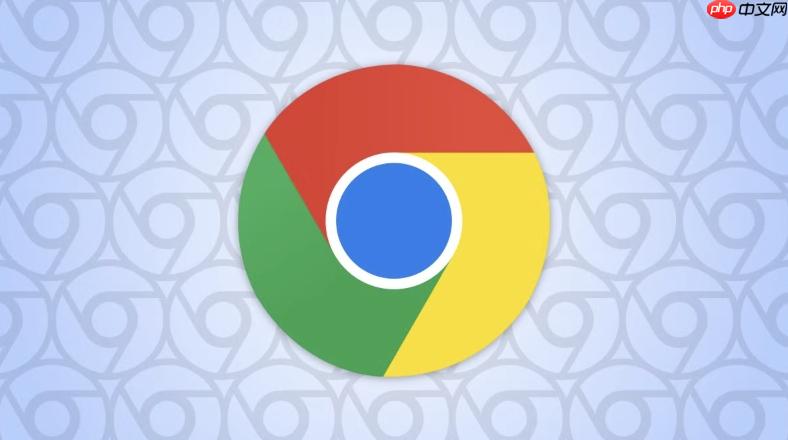
如果您需要查找之前访问过的网页,但记不清具体的网址或页面内容,则可以通过Chrome浏览器的浏览历史记录功能来定位。以下是查询Chrome浏览器历史记录的具体方法:
本文运行环境:Dell XPS 13,Windows 11。
这是最直观的方式,通过浏览器的图形界面进入历史记录页面。
1、点击Chrome浏览器右上角的三个垂直点图标,打开主菜单。
2、在下拉菜单中选择“历史记录”选项。
3、随后会打开一个新标签页,显示按日期分类的浏览历史列表。
使用键盘快捷键可以跳过鼠标操作,更快地打开历史记录页面,提高操作效率。
1、在Chrome浏览器处于活动状态时,同时按下Ctrl + H组合键(Windows/Linux系统)。
2、Mac用户则需同时按下Command + Y组合键。
3、按下快捷键后,将立即跳转至浏览历史记录页面。
此方法适合习惯使用键盘输入命令的用户,无需依赖菜单或快捷键。
1、点击浏览器顶部的地址栏,确保光标处于可输入状态。
2、输入chrome://history/并按下回车键。
3、浏览器将直接加载并显示完整的浏览历史记录界面。
当历史记录较多时,可通过内置搜索功能快速筛选出目标网页。
1、先通过上述任意一种方式进入历史记录页面。
2、在历史记录页面顶部的搜索框中输入关键词,例如网站名称或页面标题中的文字。
3、系统会实时匹配并高亮显示包含该关键词的浏览记录。
此方法用于集中查看某一域名下的所有访问历史,便于追踪连续操作。
1、进入历史记录页面后,找到曾访问过的某个具体网站条目。
2、将鼠标悬停在该条目右侧,点击出现的三个垂直点图标。
3、在弹出的菜单中选择“来自该网站的更多内容”。
4、页面将刷新并仅显示该网站的所有历史访问条目。
以上就是Chrome浏览器怎么查看浏览历史记录_Chrome浏览器历史浏览记录查询方法的详细内容,更多请关注php中文网其它相关文章!

每个人都需要一台速度更快、更稳定的 PC。随着时间的推移,垃圾文件、旧注册表数据和不必要的后台进程会占用资源并降低性能。幸运的是,许多工具可以让 Windows 保持平稳运行。

Copyright 2014-2025 https://www.php.cn/ All Rights Reserved | php.cn | 湘ICP备2023035733号